Introduzione al tutorial
Supponendo che tu abbia precedentemente creato l’HDF (file del disco rigido) creato in precedenza nei tutorial o hai già creato un file HDF prima che questo tutorital ti mostrerà come installare Workbench (sia nativo che al dettaglio) sul tuo HDF appena creato.
Una volta che abbiamo finito, sarai in grado di eseguire l’avvio dal tuo file HDF invece di usare quei floppy disk.
Requisiti
Avrai bisogno di quanto segue per seguire questo tutorial:
- WinUAE (qualsiasi versione)
- Workbench (vendita al dettaglio)
- O qualsiasi ADF con qualche forma di Workbench (nativo)
Una volta che hai tutto quanto sopra procedi alla guida.
Guida al dettaglio
Iniziamo guardando l’edizione retail di Workbench, quella che ottieni con il tuo Amiga, che probabilmente hai scaricato da Internet. Segui questi passi:
- Avvia WinUAE
- Selezionare la configurazione ALE (quella con HDF) e fare clic su CARICA
- Ora inserisci i tuoi ADF Workbench nella scheda Floppies
- Fare clic su OK per avviare l’emulazione
Questo è davvero semplice, tutto ciò che devi fare è trascinare e rilasciare tutti i file dal tuo ADF Workbench sul disco rigido, per fare ciò:
- Fare doppio clic sul disco Workbench
- Fare doppio clic sul disco rigido
- Seleziona la finestra del tuo disco Workbench
- Fare clic con il pulsante destro del mouse e dal menu a discesa Finestra selezionare Mostra – Tutti i file
- Ora fai di nuovo clic con il pulsante destro e seleziona “Seleziona contenuti” dal menu Finestra
- Tieni premuto Maiusc e trascina i file e le cartelle sul tuo HD
Vedi l’illustrazione qui sotto:
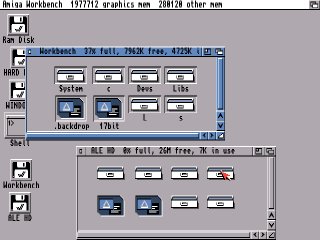
Questo è sufficiente per la maggior parte dei sistemi anche se è meglio trovare una copia delle librerie aggiornate come quelle che sono state aggiornate con Workbench, controllare Aminet per gli aggiornamenti. Questi dovrebbero essere collocati nella cartella Libs.
Guida nativa
Questo è specialmente per quelli di voi che non hanno i dischi originali di Workbench e non riescono a trovarli in alcun modo. La versione nativa di Workbench ha molti file preziosi mancanti come importanti librerie di run-time e file di sistema in modo da poter incorrere in problemi successivi ma – hey ne vale la pena, giusto?
- Avvia WinUAE
- Selezionare la configurazione ALE (quella con HDF) e fare clic su CARICA
- Ora inserisci il tuo ADF che si avvia in Workbench
- Fare clic su OK per avviare l’emulazione
Prima di tutto dovremo copiare le cartelle più importanti sull’HD, quindi:
- Fare doppio clic sul disco di avvio
- Fare doppio clic sul disco rigido
- Seleziona la finestra del tuo disco di avvio
- Fare clic con il pulsante destro del mouse e dal menu a discesa Finestra selezionare Mostra – Tutti i file
- Ora seleziona la cartella C, premi SHIFT e seleziona DEVS, LIBS e L (se esiste) e trascinali sull’HD
- Premi il pulsante destro del mouse e seleziona Icone – Crea nuova cartella, inserisci S come nome e premi Invio.
Ora, la sequenza di avvio sul disco di avvio non è ovviamente progettata per l’utilizzo di Workbench, quindi creeremo una nuova sequenza di avvio. Non hai accesso all’editor di testo di Workbench, quindi torneremo in ALT-TAB in Windows e apriremo il Blocco note per creare la sequenza di avvio per il nuovo HD.
Digitare quanto segue in Blocco note: escludere i punti elenco:
- ASSEGNA ENV: RAM:
- ASSEGNA T: RAM:
- LOADWB
- ENDCLI
Per salvare il file, fai clic su Salva con nome dal menu File e seleziona Tutti i file e inserisci sequenza di avvio come nome file, non includere un’estensione. Ora ALT-TAB torna in WinUAE e in quell’AmigaShell di cui abbiamo parlato prima, digita:
- DH1:
- COPY STARTUP-SEQUENCE DF0: S
Nota: DH1: è il nome del disco rigido del tuo PC.
Se tutto va bene, puoi riavviare l’Amiga emulato tenendo premuto i tasti ALT destra e sinistra, seguito da CTRL. Ricordarsi di rimuovere le immagini ADF dalla scheda floppy, premere F12 e EJECT su tutte le unità disco. Il disco rigido emulato dovrebbe essere avviato e caricare Workbench.


